Excel怎么设置共享?
设·集合小编 发布时间:2023-03-03 12:53:15 1056次最后更新:2024-03-08 10:52:42
在许多公司里,都是用局域网的,有时候需要同时编辑或者查看一个Excel文档,下面我来教Excel怎么设置共享。
工具/软件
电脑型号:联想(Lenovo)天逸510S;系统版本:Windows7;软件版本:Excel2003
方法/步骤
第1步
首先打开我们需要设置为共享的文档,如下图所示,在上方工具栏中找到工具,点击然后在下拉框中选择共享工作簿。

第2步
然后会出现共享工作薄设置框,如下图所示,一般excel想设置为共享都是在这里设置的。
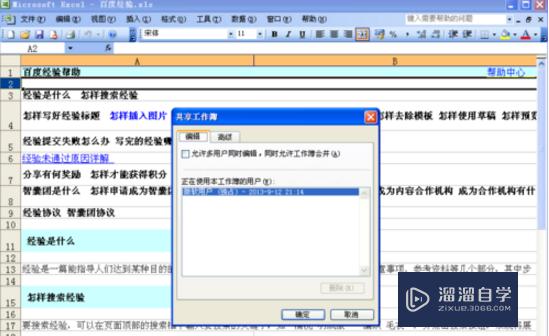
第3步
如下图所示,在允许多用户到工作薄合并这句话前面的框框中点个勾,这样共享的基础设置完成。

第4步
然后在上方点击高级,如下图所示,这里就是高级设置,具体根据你的需要来设置,我这里是默认。

第5步
接着点击确定按钮即可,但是有时它会弹出一些警告,你忽视就好,最后你会发现你的文档后面有共享两个字,那就是成功了。

温馨提示
好了,以上就是“Excel怎么设置共享?”这篇文章全部内容了,小编已经全部分享给大家了,还不会的小伙伴们多看几次哦!最后,希望小编今天分享的文章能帮助到各位小伙伴,喜欢的朋友记得点赞或者转发哦!
- 上一篇:Excel表中如何用开方函数?
- 下一篇:Excel中如何撤销上一步?
相关文章
广告位


评论列表